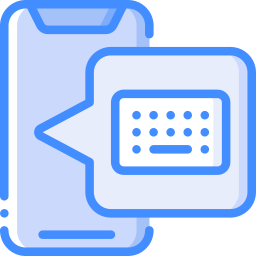Как включить отладку по USB на OnePlus 8?
Отладка по USB – хороший способ разблокировать OnePlus 8 и разрешить доступ к исходным файлам с помощью компьютера. Вам редко будет полезно настроить отладку по USB просто потому, что для этого требуются специальные знания кода Android. Иногда будет очень практично, если вы забудете пароль или даже модель. Ниже в этом руководстве вы узнаете, почему интересно отлаживать OnePlus 8 и как это сделать. Затем вы узнаете, как использовать инструменты ADB, например, для удаления пароля. Наконец, вы увидите, как можно отключить отладку по USB, если вы снова захотите защитить свой OnePlus 8.
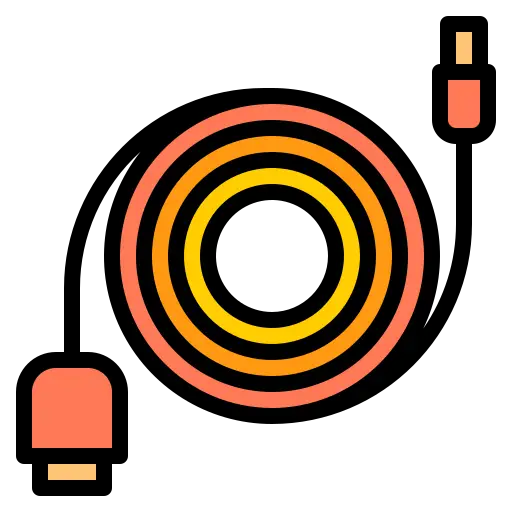
Что такое отладка по USB на android?
Отладка – это опция, часто предназначенная для разработчиков Android, которая позволяет получить доступ к корневым файлам вашего OnePlus 8. Он соответствует прямым командным строкам для приложений. Отладка дает доступ к инструментам ADB (Android Debug Bridge). Например, ADB – хороший способ создать мост между вашим компьютером и вашим Android. Вы сможете удалить командную строку из ОС Android или даже настроить приложение. Малая точность, опасно обрабатывать отладку USB на уровне безопасности, но также для хорошего функционирования вашего телефона Android. Кроме того, производители вашего OnePlus 8 могут аннулировать гарантию, если ваша ОС была изменена.
Как активировать отладку по USB в OnePlus 8?
Чтобы настроить отладку по USB в OnePlus 8, вам необходимо получить доступ к настройкам OnePlus 8. Вы можете где-нибудь записать номер версии сборки. Поскольку в тот день, когда ваш телефон заблокирован, вы не сможете получить доступ к настройкам или даже разблокировать свой телефон.
Программы для Windows, мобильные приложения, игры - ВСЁ БЕСПЛАТНО, в нашем закрытом телеграмм канале - Подписывайтесь:)
Включить отладку по USB на Android
- Перейдите в меню настроек вашего OnePlus 8.
- Затем выберите О телефоне
- Затем выберите Информация о программном обеспечении.
- Найдите номер версии и щелкните по нему 7 раз подряд
- Разблокируйте свой OnePlus 8, нарисовав схему или введя PIN-код или пароль.
- Режим разработчика активирован
- Вы сможете найти Параметры для разработчиков в меню системных настроек вашего Android.
- Выберите параметры разработчика и включите режим отладки USB.
Все кончено, ваш OnePlus 8 включен для отладки по USB
Почему не работает отладка по USB?
Если опция для разработчиков не отображается, возможно, вы 7 раз не щелкнули нужную строку для версии android. Попробуйте 7 раз щелкнуть по разным линиям. То, что вы ищете, может называться по-другому: номер версии, версия сборки или даже номер сборки.
Как открыть инструменты ABD на OnePlus 8 после отладки по USB?
После активации отладки по USB вы сможете обмениваться данными между вашим компьютером и OnePlus 8. Прежде всего, вам понадобится скачать андроид студию и быстрая загрузка на вашем компьютере.
Шаги по использованию ADB и удалению забытого пароля или шаблона
- Подключите OnePlus 8 к компьютеру через USB
- Откройте программное обеспечение ADB, а точнее командное окно
- Конус adb shell rm / data / system / gesture. ключ
- И вход
- Перезагрузите OnePlus 8
- При перезапуске вы можете настроить новый пароль или даже шаблон
Если вы хотите разблокировать свой OnePlus 8 без отладки, прочтите наши статьи. Вы сможете найти несколько решений, чтобы разблокировать свой OnePlus 8 в случае забытого шаблона или разблокировать OnePlus 8 в случае забытого пароля.
Как убрать режим отладки по USB?
Методика отключения опции отладки USB проста.
- Перейдите в меню настроек вашего OnePlus 8.
- Выберите параметры разработчика
- Удалить опцию отладки USB
Если вам нужны другие учебные пособия по OnePlus 8, мы приглашаем вас ознакомиться с другими статьями в категории: OnePlus 8.
Программы для Windows, мобильные приложения, игры - ВСЁ БЕСПЛАТНО, в нашем закрытом телеграмм канале - Подписывайтесь:)